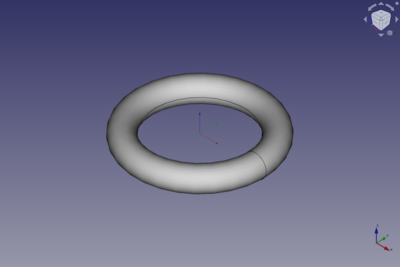Part Torus/pl: Difference between revisions
No edit summary |
No edit summary |
||
| (13 intermediate revisions by 2 users not shown) | |||
| Line 4: | Line 4: | ||
|[[Part_Cone/pl|Stożek]] |
|[[Part_Cone/pl|Stożek]] |
||
|[[Part_Tube/pl|Rura]] |
|[[Part_Tube/pl|Rura]] |
||
|[[Part_Workbench/pl| |
|[[Part_Workbench/pl|środowisko pracy Część]] |
||
|IconL= |
|IconL=Part_Cone.svg |
||
|IconR= |
|IconR=Part_Tube.svg |
||
|IconC=Workbench_Part.svg |
|IconC=Workbench_Part.svg |
||
}} |
}} |
||
| Line 18: | Line 18: | ||
}} |
}} |
||
<span id="Description"></span> |
|||
==Opis== |
==Opis== |
||
Narzędzie [[Image:Part_Torus.svg|24px]] '''Torus''' środowiska Część, tworzy parametryczną bryłę torusa, kształt zbliżony do pierścienia. Powstaje ona w wyniku przeciągnięcia profilu kolistego wokół okrągłej ścieżki. W układzie współrzędnych zdefiniowanym przez właściwość {{PropertyData|Umiejscowienie}} kolista ścieżka torusa leży na płaszczyźnie XY, a jej środek znajduje się w punkcie odniesienia położenia. |
Narzędzie [[Image:Part_Torus.svg|24px]] '''Torus''' środowiska Część, tworzy parametryczną bryłę torusa, kształt zbliżony do pierścienia. Powstaje ona w wyniku przeciągnięcia profilu kolistego wokół okrągłej ścieżki. W układzie współrzędnych zdefiniowanym przez właściwość {{PropertyData|Umiejscowienie}} kolista ścieżka torusa leży na płaszczyźnie XY, a jej środek znajduje się w punkcie odniesienia położenia. |
||
Torus środowiska Część można przekształcić w fragment torusa, zmieniając jego właściwość {{PropertyData|Kąt3}}. Zmieniając właściwości {{PropertyData|Kąt1}} i / lub {{PropertyData|Kąt2}}, profil pochylony może stać się fragmentem okręgu. |
|||
[[Image:Part_Torus_Example.png|400px]] |
[[Image:Part_Torus_Example.png|400px]] |
||
<span id="Usage"></span> |
|||
==Użycie== |
==Użycie== |
||
| Line 41: | Line 43: | ||
#* Zmień {{PropertyData|Umiejscowienie}} za pomocą narzędzia [[Image:Std_TransformManip.svg|16px]] [[Std_TransformManip/pl|Std: Przemieszczenie]]. |
#* Zmień {{PropertyData|Umiejscowienie}} za pomocą narzędzia [[Image:Std_TransformManip.svg|16px]] [[Std_TransformManip/pl|Std: Przemieszczenie]]. |
||
<span id="Example"></span> |
|||
==Przykład== |
==Przykład== |
||
[[Image:Part_Torus_Scripting_Example.png|thumb| |
[[Image:Part_Torus_Scripting_Example.png|thumb|Torus środowiska pracy Część na przykładzie skryptu]] |
||
Poniżej pokazano obiekt Torusa utworzony za pomocą [[#Tworzenie_skrypt.C3.B3w|przykładowego skryptu]]. |
|||
A Part Torus object created with the [[#Scripting|scripting example]] below is shown here. |
|||
<span id="Notes"></span> |
|||
==Uwagi== |
==Uwagi== |
||
* |
* Torus środowiska pracy Część można również utworzyć za pomocą narzędzia [[Image:Part_Primitives.svg|16px]] [[Part_Primitives/pl|Utwórz geometrie pierwotne]]. Za jego pomocą można określić wymiary i umiejscowienie w czasie tworzenia. |
||
<span id="Properties"></span> |
|||
==Właściwości== |
==Właściwości== |
||
Zapoznaj się również z informacjami na stronie: [[Property_editor/pl|Edytor właściwości]]. |
|||
Obiekt Torus wywodzi się z obiektu [[Part_Feature/pl|Część: Cecha]] i dziedziczy wszystkie jego właściwości. Posiada on również następujące dodatkowe właściwości: |
|||
<span id="Data"></span> |
|||
===Dane=== |
===Dane=== |
||
{{TitleProperty| |
{{TitleProperty|Dołączenie}} |
||
Obiekt ten ma takie same właściwości dołączania jak [[Part_Part2DObject/pl#Dane|Part: Part2DObject]]. |
|||
{{TitleProperty|Torus}} |
{{TitleProperty|Torus}} |
||
| Line 71: | Line 77: | ||
* {{PropertyData|Kąt 3|Kąt }}: Kąt ścieżki kołowej torusa. Poprawny zakres: {{Value|0° < wartość <= 360°}}. Domyślnie jest to {{Value|360°}}. Jeśli wartość jest mniejsza niż {{Value|360°}}, to bryła wynikowa będzie odcinkiem torusa. |
* {{PropertyData|Kąt 3|Kąt }}: Kąt ścieżki kołowej torusa. Poprawny zakres: {{Value|0° < wartość <= 360°}}. Domyślnie jest to {{Value|360°}}. Jeśli wartość jest mniejsza niż {{Value|360°}}, to bryła wynikowa będzie odcinkiem torusa. |
||
<span id="Scripting"></span> |
|||
==Tworzenie skryptów== |
==Tworzenie skryptów== |
||
Zobacz również: [https://freecad.github.io/SourceDoc/ Dokumentacja API generowana automatycznie] oraz [[Part_scripting/pl|Skrypty w środowisku Część]] i [[FreeCAD_Scripting_Basics/pl|Podstawy pisania skryptów dla FreeCAD]]. |
|||
Torus środowiska pracy Część jest tworzony za pomocą metody dokumentu {{incode|addObject()}}. |
Torus środowiska pracy Część jest tworzony za pomocą metody dokumentu {{incode|addObject()}}. |
||
| Line 106: | Line 113: | ||
|[[Part_Cone/pl|Stożek]] |
|[[Part_Cone/pl|Stożek]] |
||
|[[Part_Tube/pl|Rura]] |
|[[Part_Tube/pl|Rura]] |
||
|[[Part_Workbench/pl| |
|[[Part_Workbench/pl|środowisko pracy Część]] |
||
|IconL= |
|IconL=Part_Cone.svg |
||
|IconR= |
|IconR=Part_Tube.svg |
||
|IconC=Workbench_Part.svg |
|IconC=Workbench_Part.svg |
||
}} |
}} |
||
Latest revision as of 19:13, 10 September 2023
|
|
| Lokalizacja w menu |
|---|
| Część → Bryła pierwotna → Torus |
| Środowisko pracy |
| Część |
| Domyślny skrót |
| brak |
| Wprowadzono w wersji |
| - |
| Zobacz także |
| Bryły pierwotne |
Opis
Narzędzie Torus środowiska Część, tworzy parametryczną bryłę torusa, kształt zbliżony do pierścienia. Powstaje ona w wyniku przeciągnięcia profilu kolistego wokół okrągłej ścieżki. W układzie współrzędnych zdefiniowanym przez właściwość DANEUmiejscowienie kolista ścieżka torusa leży na płaszczyźnie XY, a jej środek znajduje się w punkcie odniesienia położenia.
Torus środowiska Część można przekształcić w fragment torusa, zmieniając jego właściwość DANEKąt3. Zmieniając właściwości DANEKąt1 i / lub DANEKąt2, profil pochylony może stać się fragmentem okręgu.
Użycie
- Istnieje kilka sposobów na wywołanie tego polecenia:
- Naciśnij przycisk
Part Torus.
- Wybierz z menu opcję Część → Bryła pierwotna →
Torus.
- Naciśnij przycisk
- Tworzony jest torus.
- Opcjonalnie zmień wymiary i DANEUmiejscowienie torusa, wykonując jedną z poniższych czynności:
- Kliknij dwukrotnie obiekt w oknie Widok drzewa:
- Otworzy się panel zadań Geometric Primitives.
- Zmień jedną lub więcej właściwości.
- Obiekt jest dynamicznie aktualizowany w oknie widoku 3D.
- Naciśnij przycisk OK.
- Zmień właściwości w Edytor właściwości.
- Zmień DANEUmiejscowienie za pomocą narzędzia
Std: Przemieszczenie.
- Kliknij dwukrotnie obiekt w oknie Widok drzewa:
Przykład

Poniżej pokazano obiekt Torusa utworzony za pomocą przykładowego skryptu.
Uwagi
- Torus środowiska pracy Część można również utworzyć za pomocą narzędzia
Utwórz geometrie pierwotne. Za jego pomocą można określić wymiary i umiejscowienie w czasie tworzenia.
Właściwości
Zapoznaj się również z informacjami na stronie: Edytor właściwości.
Obiekt Torus wywodzi się z obiektu Część: Cecha i dziedziczy wszystkie jego właściwości. Posiada on również następujące dodatkowe właściwości:
Dane
Dołączenie
Obiekt ten ma takie same właściwości dołączania jak Part: Part2DObject.
Torus
- DANEPromień1 (
długość): Promień kolistej ścieżki torusa. Wartość domyślna to10mm. - DANEPromień2 (
długość): Promień okrągłego profilu torusa. Wartość domyślna to2mm. - DANEKąt 1 (
Kąt): Kąt rozpoczęcia profilu kołowego. Prawidłowy zakres:-180° <= wartość <= 180°. Wartość domyślna to-180°. - DANEKąt 2 (
Kąt): Kąt zakończenia profilu kołowego. Prawidłowy zakres:-180° <= wartość <= 180°. Wartość domyślna to180°. Jeśli całkowity kąt profilu kołowego jest mniejszy niż360°, profil będzie miał kształt tortu. - DANEKąt 3 (
Kąt): Kąt ścieżki kołowej torusa. Poprawny zakres:0° < wartość <= 360°. Domyślnie jest to360°. Jeśli wartość jest mniejsza niż360°, to bryła wynikowa będzie odcinkiem torusa.
Tworzenie skryptów
Zobacz również: Dokumentacja API generowana automatycznie oraz Skrypty w środowisku Część i Podstawy pisania skryptów dla FreeCAD.
Torus środowiska pracy Część jest tworzony za pomocą metody dokumentu addObject().
torus = FreeCAD.ActiveDocument.addObject("Part::Torus", "myTorus")
- Gdzie parametr
"myTorus"jest etykietą dla obiektu. - Funkcja zwraca nowo utworzony obiekt.
Przykład:
import FreeCAD as App
doc = App.activeDocument()
torus = doc.addObject("Part::Torus", "myTorus")
torus.Radius1 = 20
torus.Radius2 = 10
torus.Angle1 = -90
torus.Angle2 = 45
torus.Angle3 = 270
torus.Placement = App.Placement(App.Vector(1, 2, 3), App.Rotation(30, 45, 10))
doc.recompute()
- Bryły pierwotne: Prostopadłościan, Walec, Sfera, Stożek, Torus, Rura, Bryły pierwotne, Konstruktor kształtu
- Tworzenie i modyfikacja: Wyciągnij, Wyciągnij przez obrót, Odbicie lustrzane, Zaokrąglenie, Fazka, Utwórz ścianę z linii łamanych, Powierzchnia prostokreślna, Wyciągnięcie przez profile, Wyciągnięcie po ścieżce, Przecięcie, Przekrój poprzeczny, Odsunięcie 3D, Odsunięcie 2D, Grubość, Rzutowanie na powierzchnię, Mocowanie
- Funkcje logiczne: Utwórz złożenie, Rozbij złożenie, Filtr złożeń, Funkcje logiczne, Wytnij, Połączenie, Część wspólna, Przyłącz, Dołącz do osadzenia, Wycięcie połączenia, Funkcja logiczna rozdzielająca, Pokrój część, Krojenie, XOR
- Wymiarowanie: Wymiarowanie liniowe, Wymiarowanie kątowe, Odśwież wymiary, Usuń wymiary, Przełącz widoczność wymiaru, Przełącz widoczność wymiarów przestrzennych, Przełącz widoczność wymiarów przyrostowych
- Jak zacząć
- Instalacja: Pobieranie programu, Windows, Linux, Mac, Dodatkowych komponentów, Docker, AppImage, Ubuntu Snap
- Podstawy: Informacje na temat FreeCAD, Interfejs użytkownika, Profil nawigacji myszką, Metody wyboru, Nazwa obiektu, Edytor ustawień, Środowiska pracy, Struktura dokumentu, Właściwości, Pomóż w rozwoju FreeCAD, Dotacje
- Pomoc: Poradniki, Wideo poradniki
- Środowiska pracy: Strona Startowa, Architektura, Assembly, CAM, Rysunek Roboczy, MES, Inspekcja, Siatka, OpenSCAD, Część, Projekt Części, Punkty, Inżynieria Wsteczna, Robot, Szkicownik, Arkusz Kalkulacyjny, Powierzchnia 3D, Rysunek Techniczny, Test Framework